Proses instalasi berbasis GUI (Graphical User Interface) tidak akan anda temui ketika menginstall Debian Lenny. Proses instalasi Debian Lenny ini sebetulnya hampir sama dengan proses instalasi Windows. Hanya saja interfacenya yang berbeda. Bila anda sudah pernah melakukan proses instalasi Windows, anda tidak akan mengalami kesulitan dalam menginstall Debian Lenny ini. Proses yang berbeda dari instalasi keduanya hanya terletak pada user interface. Windows dengan installer GUI-nya dan Debian Lenny dengan installer text.
Beberapa hal yang harus kita lakukan sebelum melanjutkan ke proses instalasi adalah:
- Siapkan sebuah komputer yang akan kita installkan Debian Lenny. Siapkan dua buah interface jaringan (LAN Card) yang akan digunakan oleh komputer tersebut untuk menghubungkan dirinya dengan jaringan lokal dan jaringan luar. Jaringan lokal dan jaringan luar sengaja kita siapkan untuk tujuan pengujian
- Atur BIOS Setting agar membaca media CD-ROM pada saat booting. Masukkan segera CD/DVD Installer dimedia CD-ROM/DVD-ROM drive
Partisi untuk linux minimal 3 partisi, antara lain :
- 100 MB untuk “/boot”
- 2 X memory DDR untuk “SWAP AREA”
- Sisanya Root
Langkah-langkah instalasi linux yang akan muncul seperti berikut :
1. Pilihan Proses Instalasi
2. Pilihan Bahasa untuk Proses Instalasi
3. Pilihan Bahasa untuk Teritory atau Area
4. Pilihan Bahasa Untuk Regional
5. Pilihan bahasa untuk Negara
6. Pilihan untuk Keyboard Layout
7. Proses Konfigurasi Jaringan dengan DHCP
8. Menunjukkan DHCP tidak Tersedia
9. Konfigurasi untuk Jaringan
10. Konfigurasi untuk IP Address
11. Konfigurasi untuk Subnet Mask
12. Konfigurasi untuk Gateway
13. Konfigurasi untuk Name Server Address
14. Konfigurasi untuk Hostname
15. Konfigurasi untuk Domain Name
16. Konfigurasi untuk Jam
17. Metode Partisi menggunakan Manual
18. Memilih Lokasi Hard disk
19. Membuat Tabel Partisi Baru yang Kosong pada Perangkat ini
20. Memilih Lokasi Kosong
21. Menggunakan Partisi secara Otomatis
22. Skema Partisi
23. Menyelesaikan Partisi
24. Menulis Perubahan ke Hard disk
25. Membuat Password Root
26. Memasukkan Kembali Password untuk Memverifikasi
27. Masukkan User Name
28. Masukkan Kembali User Name
29. Masukkan Password untuk User Name
30. Memasukkan Kembali Password untuk Memverifikasi
31. Scan untuk CD atau DVD yang lain
32. Konfigurasi Cermin Jaringan
33. Partisipasi untuk Survey Penggunaan Paket
34. Memilih Software yang mau diinstal
35. Instalasi Boot Loader
36. Menyelesaikan Instalasi
37. Pilihan untuk Action (Tindakan)
38. Pilihan untuk Konfigurasi
39. Autentikasi root untuk Menjalankan Konfigurasi
41. Menutup Konfigurasi
42. Masukkan User name untuk Login
43. Masukkan Password untuk Login
44. Peringatan untuk Masuk ke Root
45. Tampilan Linux Lenny pada Layar Monitor
Selesai deh.............
Bisa anda download disini
semoga bermanfaat....















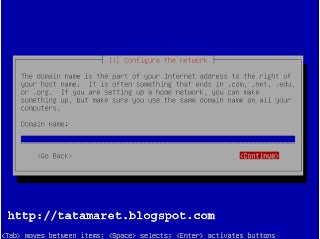






























tank u infox
ReplyDeletegmn sdh baxk pendapatan dari blog
Delete